الإعلانات
اعتمادًا على ما إذا كنت تحصل على الطراز الأساسي أو Pro ، تأتي أحدث طرازات iPhone بسعة تخزين تصل إلى 256 جيجابايت أو 512 جيجابايت كحد أقصى. لماذا إذن ما زلنا بحاجة إلى حل مشكلة "تخزين iPhone بالكامل"؟
الجناة المعتادون هم الصور ومقاطع فيديو 4K والألعاب وعادات اكتناز رقمية أخرى. لا يمكنك ترقية مساحة تخزين iPhone. وهذا يتركك مع ثلاثة خيارات — شراء هاتف أكبر ، أو الحصول على مزيد من مساحة التخزين السحابية ، أو إنشاء مساحة خالية على iPhone الخاص بك.
لا يعمل الأولين إذا كنت تريد إخلاء مساحة الآن. لذلك دعونا نلقي نظرة على طرق إخلاء مساحة التخزين مع القليل من شعوذة iOS.
ملحوظة: يجب عمل نسخة احتياطية من جهازك باستخدام iTunes قبل القيام بأي شيء رئيسي ، مثل حذف الصور أو مقاطع الفيديو. نغطي هذا أدناه.
تعرف على تخزين iPhone
تحتوي الإصدارات الأحدث من iOS على ميزة تخزين iPhone المخصصة. إنه تحسن عن السابق التخزين واستخدام iCloud الجزء. للعثور عليه ، انتقل إلى الإعدادات> عام> تخزين iPhone.
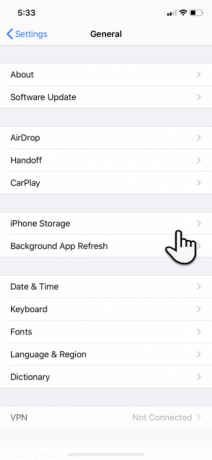
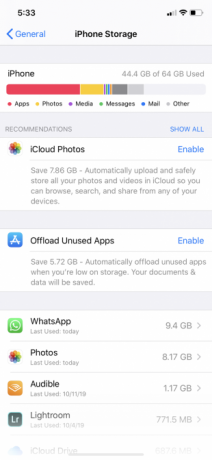
هنا ، يمكنك الحصول على عرض سريع لمساحة التخزين المتاحة على جهازك. يتم ترتيب قائمة التطبيقات حسب مقدار مساحة التخزين التي تشغلها كل منها. يقترح iOS خطوات موفرة للمساحة مثل الحذف التلقائي للرسائل القديمة ومحو مرفقات الرسائل الكبيرة وتخزين الرسائل مباشرة في iCloud.
تتيح لك بعض تطبيقات Apple الافتراضية حذف البيانات من هنا. على سبيل المثال ، يمكنك حذف الأغاني من تطبيق الموسيقى وتنظيف جميع بيانات الموقع من Safari ومراجعة مقاطع الفيديو الشخصية قبل حذفها.
لكن هذه الشاشة مهمة أيضًا لأنها تتيح لك استهداف كل تطبيق والتصرف عليها بطريقتين: إلغاء التحميل والحذف.
قم بإلغاء تحميل التطبيقات أو حذفها
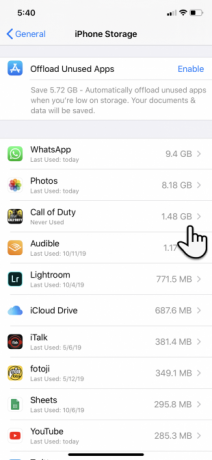
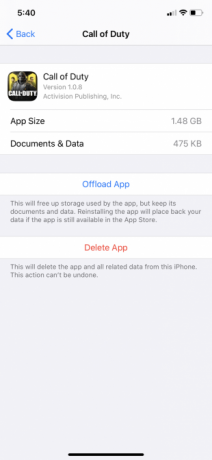
اضغط على أحد التطبيقات في القائمة الموجودة على الإعدادات> عام> تخزين iPhone لعرض معلومات تفصيلية حول استخدام التخزين. في الجزء السفلي ، يمكنك اختيار أحد الخيارين: تطبيق Unload و حذف التطبيق.
- حذف التطبيق يزيل التطبيق وكل جزء من بياناته. إنه نفس إلغاء تثبيت التطبيق من الشاشة الرئيسية.
- تطبيق Unload يحذف الملفات الأساسية للتطبيق ، ولكنه يحتفظ ببياناتك الشخصية. هذا مفيد للتطبيقات الأثقل (مثل PUBG Mobile) عندما تخطط لاستخدام التطبيق قريبًا ولكنك بحاجة إلى المساحة الآن. يتيح لك فقط إزالة التطبيق ؛ ستكون بياناتك المهمة موجودة عند إعادة تثبيت التطبيق لاحقًا.
اذهب إلى القائمة لاختيار أقل ثمار معلقة. على سبيل المثال ، حدد التطبيقات التي تستخدمها نادرًا ويمكنها إلغاء تحميلها أو حذفها بأمان. يمكنك الاختيار حسب احتياجاتك.
إذا كنت لا تريد القيام بأي منهما ، فانتقل إلى التطبيقات الفردية واحذف الملفات غير الضرورية التي تحفظها. على سبيل المثال ، يمكنك مسح مرفقات iMessage الكبيرة أو إزالة بعض الأغاني التي تم تنزيلها من Spotify.
احذف الألعاب التي أكملتها ، حيث تستهلك ملفات الألعاب مساحة كبيرة. هم في بعض الأحيان أكثر من خنزير الفضاء من الصور ومقاطع الفيديو ، والتي سوف نلتقي بعد ذلك.
حذف الصور ومقاطع الفيديو
تشغل مقاطع الفيديو والصور مساحة كبيرة على أجهزة iPhone لمعظم الأشخاص. يمكنك اتخاذ بعض الخطوات لمسحها وتوفير مساحة إضافية:
- قم بتمكين صور iCloud دليل iCloud Photos Master: كل ما تحتاج إلى معرفته لإدارة الصوريوضح لك دليل صور iCloud كيفية الوصول إلى صور iCloud ، وكيفية حذف الصور من iCloud ، وكيفية تنزيل الصور من iCloud ، والمزيد. قراءة المزيد لتحميل صورك ومقاطع الفيديو الخاصة بك إلى السحابة وتوفير مساحة على جهازك.
- انسخ الصور ومقاطع الفيديو من iPhone إلى الكمبيوتر واستخدم الكمبيوتر كنسخة احتياطية أساسية. ثم احذفها من جهازك.
- بعد تنظيف دفق الصور الخاصة بك ، تذكر لتفريغ تم حذفه مؤخرًا الألبوم في صور كذلك.
- حدد وحذف الصور الحية القديمة (والصور الملتقطة في وضع الاندفاع). يمكن للصور المتحركة التي تستغرق ثلاث ثوانٍ أن تشغل مساحة كبيرة. يمكنك تعطيل Live Photos تمامًا ، ولكننا لا نقترح ذلك لأنها تساعد في إنشاء ذكريات رائعة. بالإضافة إلى ذلك ، يمكنك أيضًا تحويلها إلى ملفات GIF وملفات فيديو.
إذا قمت بالتصوير كثيرًا مع تمكين خيار Smart HDR الخاص بجهاز iPhone ، فلن تكون هناك حاجة لحفظ الصور العادية مع نسخ HDR. وبالتالي…
التقط صور HDR فقط
تأتي صور iPhone الحادة التي يتم التقاطها باستخدام وضع النطاق الديناميكي العالي (HDR) بسعر. يحفظ جهاز iPhone نسختين من الصورة في مكتبة الصور - الصورة "العادية" (بدون HDR) ونظيرتها ذات النطاق الديناميكي العالي ، وهي سلسلة متتالية من ثلاث صور تم التقاطها عند تعريضات ضوئية مختلفة.
يمكنك اختيار تعطيل وضع HDR عن طريق إيقاف تشغيل تقنية HDR الذكية التبديل تحت الإعدادات> الكاميرا. يجب عليك أيضا تجنب النقر على تقرير التنمية البشرية الرمز في تطبيق الكاميرا.
بدلاً من ذلك ، يمكنك توفير المساحة من خلال عدم الاحتفاظ بالصورة العادية. لضبط هذا:
- اذهب إلى إعدادات على جهاز iOS الخاص بك واضغط الة تصوير.
- تبديل احتفظ بالصورة العادية التبديل إلى وضع إيقاف التشغيل.
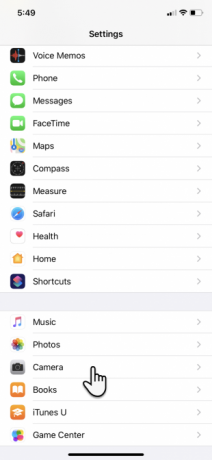
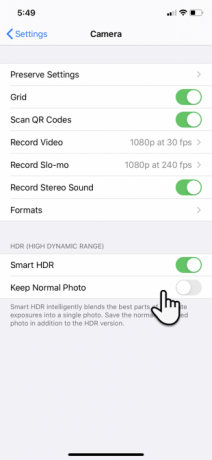
مسح ذاكرة التخزين المؤقت للمتصفح
من الناحية النظرية ، تعمل ذاكرة التخزين المؤقت للمتصفح كمعزز للسرعة ، حيث لا يضطر المتصفح إلى تحميل كل عنصر من عناصر الصفحة مرة أخرى. لكن الملفات المؤقتة من العديد من مواقع الويب التي تزورها يوميًا يمكن أن تضيف وتعيق مساحة تخزين iPhone.
إليك كيفية مسح ذاكرة التخزين المؤقت لـ Safari وإخلاء بعض المساحة:
- اضغط على إعدادات التطبيق على شاشة iPhone الرئيسية.
- اذهب إلى أسفل القائمة واضغط على سفاري.
- ضمن قائمة خيارات Safari ، انقر فوق مسح التاريخ وبيانات الموقع.
- في مربع التأكيد ، انقر فوق مسح التاريخ والبيانات (أو إلغاء اذا غيرت رايك).

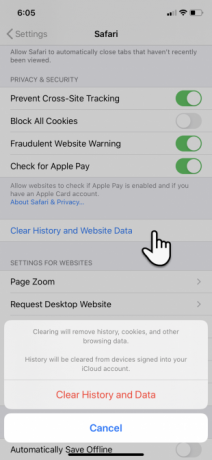
إذا قمت بتثبيت Chrome ...
- انقر على تطبيق Chrome لفتحه.
- حدد قائمة النقاط الثلاث في أسفل اليمين. اذهب إلى التاريخ > محو بيانات التصفح.
- في الشاشة التالية ، حدد ما تريد إزالته أو الاحتفاظ به. ثم اضغط على الزر الأحمر لبدء عملية التنظيف بعد ظهور نافذة التأكيد.
إدارة رسائلك
يمكن أن تتراكم رسائل SMS و iMessages ورسائل البريد العشوائي غير المراقبة بمرور الوقت. يمكنك تحديد عدد الرسائل التي يتم تخزينها عن طريق حذفها تلقائيًا بعد مرور بعض الوقت.
- اذهب إلى إعدادات وقم بالتمرير لأسفل القائمة إلى الرسائل.
- انتقل إلى تاريخ الرسالة.
- اختيار إما 30 يوما أو سنة واحدة بدلا من إلى الأبد.
- انقر حذف على ال حذف الرسائل الأقدم نافذة منبثقة للتأكيد.
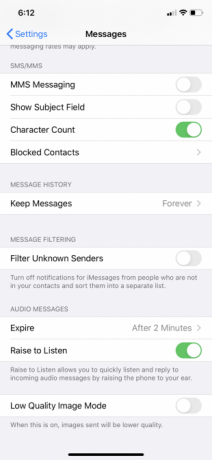

تحسين WhatsApp
تطبيقات الدردشة الفورية مثل WhatsApp و Telegram هي مفترسات مخادعة للفضاء. استخدامهم اليومي يستهلك مساحة لا بأس بها ، والتي يمكن أن تضيف بسرعة. دعنا نحسن تخزين WhatsApp ونستعيد بعض المساحة على هاتفك. هناك عدة طرق للقيام بذلك:
- بالنسبة للخيار النووي ، قم بإلغاء تثبيت WhatsApp وأعد تثبيته للبدء من لائحة نظيفة.
- للحصول على خيار انتقائي ، انقر على كل جهة اتصال وانزل لأسفل معلومات الاتصال لتحديد دردشة واضحة.
ولكن إذا كنت تريد أن تكون أكثر جراحًا حيال ذلك ، يمكنك أن ترى مقدار التخزين الذي تستخدمه كل سلسلة رسائل. إطلاق WhatsApp> الإعدادات> استخدام البيانات والتخزين> استخدام التخزين.

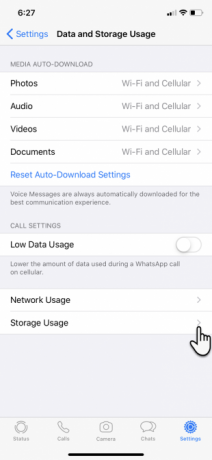
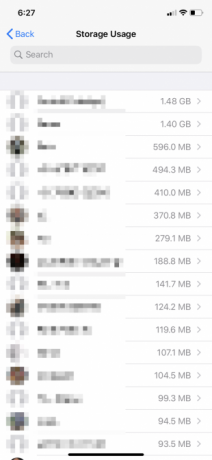
استخدم قائمة جهات الاتصال الخاصة بك للعثور على إجمالي حجم التخزين لكل موضوع. انقر على أي من جهات الاتصال هذه واتخذ إجراءً بشأن هذه البيانات المحددة بالضغط يدير في الأسفل.
على سبيل المثال ، يمكن أن يوفر لك مسح مقاطع الفيديو والصور وملفات GIF والملصقات مع الاحتفاظ بالمستندات مساحة كبيرة.
استخدم وحدة التخزين الخارجية مع iOS 13
أضافت iPadOS و iOS 13 دعمًا للتخزين الخارجي لأجهزة iPhone و iPad. على الرغم من أنه أكثر فائدة لسير عملك على iPad ، يمكن لمستخدمي الهاتف أيضًا توصيل محرك أقراص محمول واستخدامه مع تجديد الملفات تطبيق.
معظم محركات الإبهام وقارئات بطاقة الذاكرة مع موصلات Lightning مدمجة وحدة تخزين USB خارجية لجهاز iPhone: أفضل 5 محركات أقراص فلاش لجهاز iPhoneهل تبحث عن أفضل محرك أقراص محمول لأجهزة iPhone؟ إليك ما يجب أن تعرفه عن محركات أقراص فلاش iPhone وأفضل الخيارات. قراءة المزيد يجب أن تعمل بشكل جيد. يمكنك استخدام المساحة الإضافية لتخزين الموسيقى والفيديو والصور باستخدام مساحة التخزين الإضافية لمحرك الأقراص. ثم قم بتشغيل تطبيق الملفات كعارض وسائط.
تقول Apple أن تنسيقات exFAT و FAT32 و HSF + و APFS مدعومة. NTFS ليست كذلك.
امسح المساحة "الأخرى" من خلال النسخ الاحتياطي والاستعادة
تعد إعادة تعيين هاتفك خيارًا نوويًا ، ولكنها يمكن أن تكون أيضًا أسرع طريقة للبدء من جديد.
حتى إذا لم تفعل ذلك ، فمن الجيد دائمًا أن تفعل ذلك الاحتفاظ بنسخة احتياطية من بيانات iPhone على جهاز الكمبيوتر الخاص بك كيفية عمل نسخة احتياطية من iPhone و iPadهل تتساءل عن كيفية عمل نسخة احتياطية لجهاز iPhone الخاص بك؟ إليك دليلنا البسيط للنسخ الاحتياطي لجهاز iPhone الخاص بك باستخدام iCloud أو iTunes. قراءة المزيد . يجب عليك دائمًا استخدام جهاز الكمبيوتر الخاص بك كنسخة احتياطية أساسية للملفات الأثقل مثل الصور ومقاطع الفيديو ، وعدم الاعتماد على مساحة تخزين iPhone الخاص بك.
تسمح لك النسخة الاحتياطية بإعادة ضبط جهازك والبدء من الصفر بخطة أفضل لإعادة تنظيم جهازك. إعادة تعيين هاتفك هو أيضًا أسهل طريقة لتقليل آخر البيانات التي ستكتشفها على شاشة تخزين iPhone. إنها منطقة احتجاز لملفات ذاكرة التخزين المؤقت بجميع أنواعها ، خاصة تلك الموجودة في خدمات التدفق.

الحل لأزمة الفضاء على iPhone الخاص بك
ليس هناك محتوى ممتع هنا وهناك لبضعة غيغابايت احتياطية. في المرة القادمة ، يجب عليك شراء iPhone بمساحة أكبر إذا كنت تحب التقاط الصور ومقاطع الفيديو ، أو ممارسة الألعاب ، أو حفظ الموسيقى على جهازك للاستمتاع بلا اتصال بالإنترنت.
خلاف ذلك ، تعلم هذه نصائح لإدارة صور iPhone قم بتحسين إدارة صور iPhone الخاصة بك لتوفير مساحة أكبرهل لديك الآلاف من الصور على جهاز iPhone الخاص بك؟ هل من الصعب العثور على الصور التي تبحث عنها؟ هل جهاز iPhone الخاص بك ممتلئ؟ تحتاج للعمل على إدارة صورتك. قراءة المزيد كمهارة أساسية قبل أن تصبح مساحة التخزين مشكلة.
سيكات باسو هو نائب رئيس التحرير للإنترنت والنوافذ والإنتاجية. بعد إزالة الأوساخ من ماجستير إدارة الأعمال ومهنة التسويق لمدة عشر سنوات ، أصبح الآن متحمسًا لمساعدة الآخرين على تحسين مهاراتهم في رواية القصص. إنه يبحث عن فاصلة أكسفورد المفقودة ويكره لقطات الشاشة السيئة. لكن أفكار التصوير الفوتوغرافي والفوتوشوب والإنتاجية تهدئ روحه.
